Содржина
InDesign е исклучително сложен на некој начин, а сепак на други, може да биде исклучително едноставен. Увезувањето датотеки за употреба во вашиот документ на InDesign секогаш се врши на ист начин: со командата Place .
Но, има неколку дополнителни работи што треба да се земат предвид при поставување на PDF-датотека во InDesign, па ајде да погледнеме како функционира сето тоа.
Увезување PDF-датотеки со командата Place
Како што споменав погоре, најбрзиот начин за увоз или отворање на PDF во InDesign е со командата Place . Отворете го менито Датотека и кликнете Место . Може да ја користите и кратенката на тастатурата Command + D (користете Ctrl + D ако користите InDesign на компјутер).

InDesign ќе го отвори прозорецот за дијалог Place . Прелистајте за да ја изберете датотеката PDF што сакате да ја увезете, потоа проверете дали е овозможена поставката Прикажи ги опциите за увоз и кликнете OK . Забелешка: на macOS, можеби ќе треба да кликнете на копчето Опции за да се прикаже Прикажи ги опциите за увоз поставување.

Следно, InDesign ќе го отвори прозорецот за дијалог Place PDF. Ова ви овозможува да ја изберете страницата или страниците што сакате да ги поставите, како и опсегот на опции за сечење.
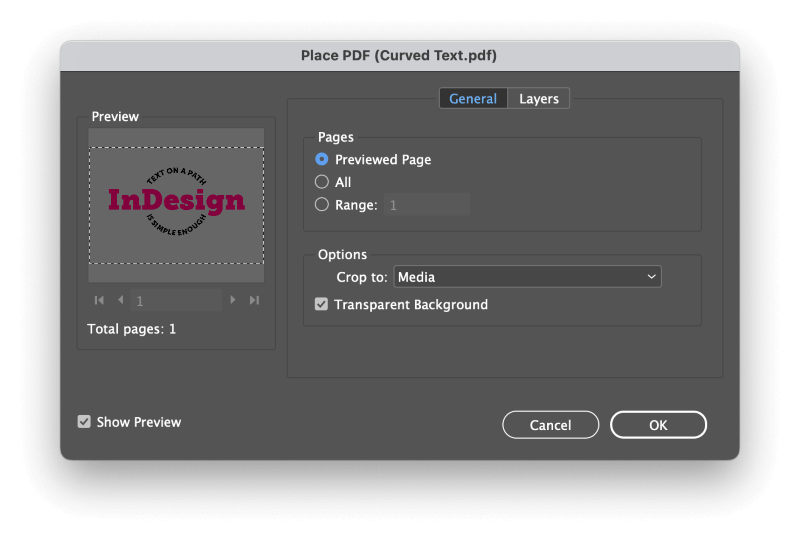
Прилагодете ги опциите додека не сте задоволни и кликнете OK . Потоа, InDesign ќе ви даде „вчитан курсор“ што прикажува преглед на сликички на објектот што го поставувате. Кликнете каде било на вашата страница со документи InDesign за дапоставете го горниот лев агол на новиот PDF објект.
Ако избравте повеќе страници во опциите за увоз, мора да ја поставите секоја страница посебно. Откако ќе ја поставите првата страница, курсорот ќе се вчита со втората страница и така натаму додека не завршите.
Ова може брзо да стане досадно ако имате многу страници за поставување, но ќе ви покажам трик ако читате понатаму!
За жал, кога увезувате PDF-датотеки во InDesign, Ниту една од PDF содржините не може директно да се уредува во InDesign . InDesign ги третира поставените PDF-датотеки како растерски слики, така што тие во суштина не се разликуваат од JPG или кој било друг формат на слика што го внесувате во вашиот документ.
Увезување повеќе PDF-страници во InDesign со скрипти
Постои побрз начин да поставите повеќе PDF страници во документ одеднаш, иако ќе треба малку да тргнете од патот до стигнете таму.
Како и повеќето апликации на Adobe, InDesign може да ги прошири своите функции со приклучоци и скрипти од трети страни, но исто така доаѓа преполн со неколку претходно направени скрипти обезбедени од Adobe, а една од нив може да постави повеќе PDF страници одеднаш .
Добра идеја е да бидете сигурни дека имате доволно страници во документот на InDesign за да ја задржите секоја страница од PDF-от пред да започнете со процесот на увоз и дека димензиите на страницата се доволно големи за да ги содржат страниците во PDF.
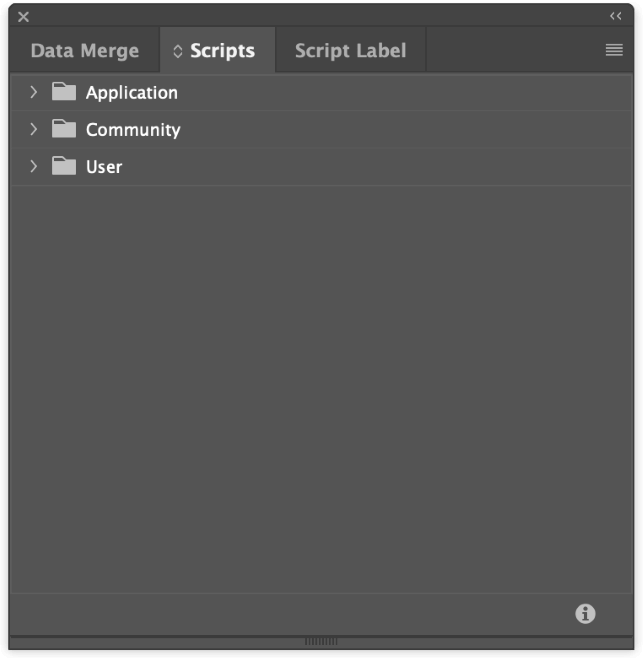
За да започнете со користење на скриптите на InDesign, отворете го менито Window , изберете Utilities подмени и кликнете Скрипти . Можете исто така да ја користите кратенката на тастатурата Command + Опција + F11 , но веројатно ќе ви требаат две раце за да ги достигнете сите копчиња, така што всушност не е многу побрзо отколку користење на менито.

Во панелот Scripts , проширете ја папката Application , потоа проширете ја потпапката Samples , а потоа проширете ја JavaScript подпапка. Скролувајте додека не го видите записот со име PlaceMultipagePDF.jsx и кликнете двапати на записот за да ја извршите скриптата.
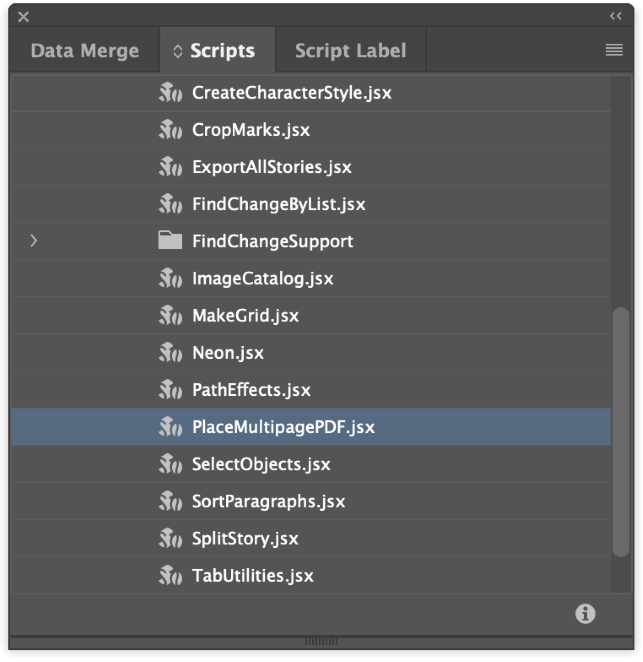
InDesign ќе отвори прозорец за дијалог на прелистувачот на датотеки. Изберете ја датотеката PDF што сакате да ја поставите и кликнете на копчето Отвори . Во дијалогот Избери документ , изберете дали сакате да ја поставите PDF-датотеката во нов документ или во еден од вашите моментално отворени документи.
Скриптите не секогаш го обезбедуваат најдоброто корисничко искуство, како што ќе видите следно. Ќе се појават уште два скокачки прозорци за да ги потврдат вашите избори на документи без никакви други опции освен копче OK , па само кликнете преку нив.
Следно, скриптата ќе го отвори Изберете Page дијалог прозорец, барајќи од вас да го внесете бројот на страницата каде што сакате да започне поставувањето на PDF. Направете избор и кликнете OK .
Скриптата ќе почне да ја поставува секоја PDF-страница на сопствената страница со документи на InDesign, почнувајќи од наведениот број на страница.
ЧПП
Работењето со PDF-датотеки може да биде малку тешко за новикорисници кои не се технички настроени, па собрав неколку од најчесто поставуваните прашања од нашите читатели. Ако имате прашање за увоз на PDF-датотеки на кои не одговорив, кажете ми во коментарите подолу!
Може ли да уредувам PDF со InDesign?
Со еден збор, не . Форматот за пренослив документ (PDF) се користи за извоз на документи за споделување онлајн, презентации и испраќање во печатарски продавници, но не е наменет за складирање на работни датотеки што се во тек. Технички е можно да се конвертираат PDF-датотеки во датотеки на InDesign што може да се уредуваат, но со мешан успех.
Како да конвертирате PDF-датотека во датотека InDesign?
Во принцип, не постои начин да се конвертира PDF-датотека во датотека InDesign што може да се уредува, но толку многу луѓе ја побараа оваа функција што сега има приклучок од трета страна достапен од мала развојна компанија наречена Recosoft. Наместо да ја конвертира постоечката датотека, се чини дека приклучокот активно ја рекреира целата PDF-датотека во InDesign автоматски.
Јас само го тестирав бесплатниот пробен период, но се чини дека функционира прифатливо добро за многу основни документи. Прегледите на приклучокот на пазарот на Adobe Creative Cloud му даваат само оценка од 1,3 од 5, иако чудно е доволно, верзијата за Mac се чини дека е оценета со 3 од 5.
Можете да ја истражувате бесплатната пробна верзија од Recosoft, но не очекувајте премногу. Се чини дека повеќето рецензенти го чувствуваат тоасофтверот може да се користи за едноставни документи, но е премногу висока цена од 99,99 УСД за годишна лиценца.
Завршен збор
Тоа е речиси сè што треба да знаете за тоа како да увезете PDF во InDesign, без разлика дали работите со PDF на една страница или долг документ на повеќе страници .
Имајте на ум дека PDF ќе се увезуваат само како растерски слики, а не како содржина што може да се уредува . Секогаш е добра идеја да ги складирате вашите работни датотеки во мајчин формат на датотека на апликацијата за да се осигурате дека ќе можете да ги уредувате подоцна по потреба.
Среќен увоз!

